很多用户在电脑上安装完qq输入法之后,却都不懂得对输入法进行游戏兼容模式的设置,今天小编就给大家带来怎么设置qq拼音游戏兼容模式,如果你刚好遇到这个问题,跟着小编一起来
很多用户在电脑上安装完qq输入法之后,却都不懂得对输入法进行游戏兼容模式的设置,今天小编就给大家带来怎么设置qq拼音游戏兼容模式,如果你刚好遇到这个问题,跟着小编一起来操作吧。
解决方法:
1.在电脑的任务栏上,选择QQ拼音输入法的【设置】三角图标进入。
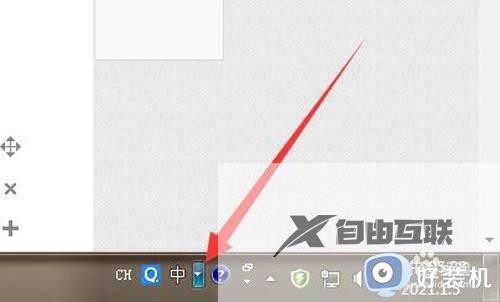
2.在设置弹出下拉框中,选择【属性设置】进入。
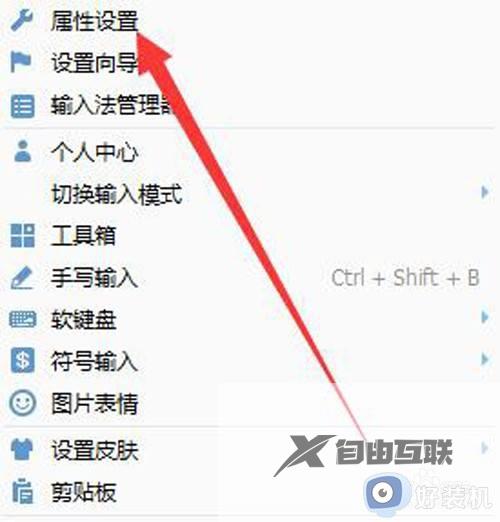
3.在属性设置弹框中,切换到【高级】版面。
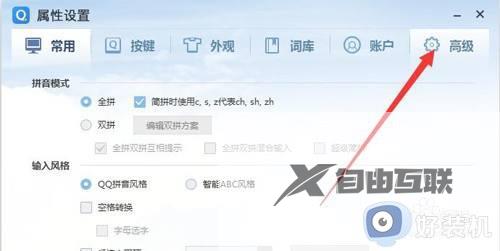
4.在高级版面中,点击【游戏兼容模式】选项进入。
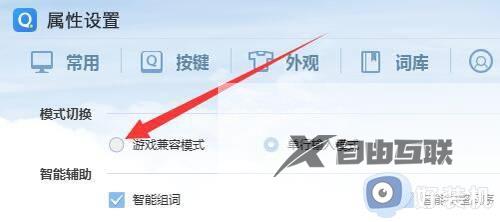
5.在模式设置确认弹框中,选择【确定】进入。
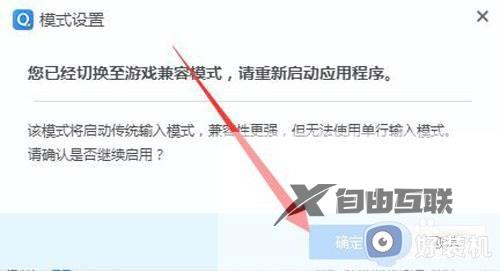
6.在属性设置弹框中,选择【确定】完成。
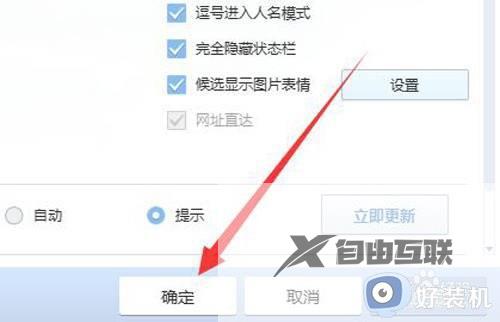
以上就是小编告诉大家的qq输入法设置游戏兼容模式方法的全部内容,还有不清楚的用户就可以参考一下小编的步骤进行操作,希望能够对大家有所帮助。
